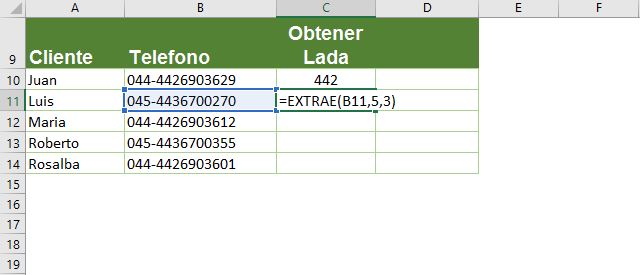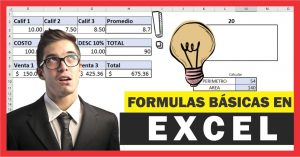Veamos en esta capitulo como extraer caracteres de una celda en Excel. Para poder entender esto, nos basaremos en un ejemplo.
data-ad-slot=»6551324075″Supongamos que tenemos una tabla con información de números de teléfono. Los números de teléfono están capturados iniciando con la clave lada que consta de 3 dígitos
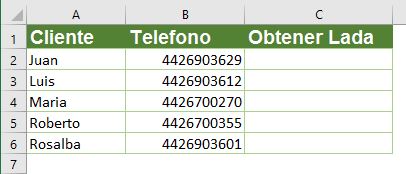
Como Extraer caracteres de una celda en Excel con la función IZQUIERDA
Para poder resolver el problema anterior nos apoyaremos de una función llamada IZQUIERDA, que permite extraer determinada cantidad de caracteres de una celda iniciando desde la izquierda.
La sintaxis es de la función es.
=IZQUIERDA(texto,num_de_caracteres)
Si lo aplicamos al ejemplo anterior tenemos:
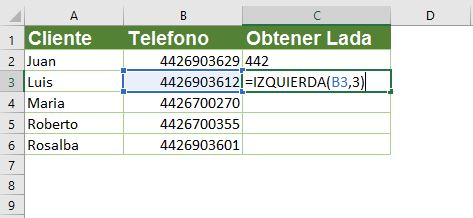
Como Extraer caracteres de una celda en Excel con la función DERECHA
Siguiendo con el ejemplo anterior y suponiendo que ahora necesitamos obtener solo el numero telefónico, entonces necesitaremos ayuda de otra función, en este caso usaremos la función DERECHA.
Esta función permite extraer determinada cantidad de caracteres de una celda iniciando desde la derecha.
La sintaxis es de la función es.
=DERECHA(texto,num_de_caracteres)
Aplicado al ejemplo anterior tenemos
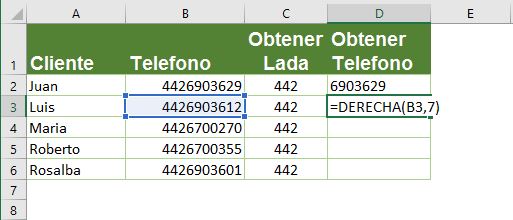
Como Extraer caracteres de una celda con la función EXTRAE
Suponiendo que seguimos trabajando con números telefónicos, pero esta vez nuestra base de datos es de números de celular de larga distancia y locales.
En el caso de México, para marcar a un celular de larga distancia se agrega 045 y en seguida los 10 dígitos del número, si la llamada es local se usa 044
Entonces la base se capturó de la siguiente manera
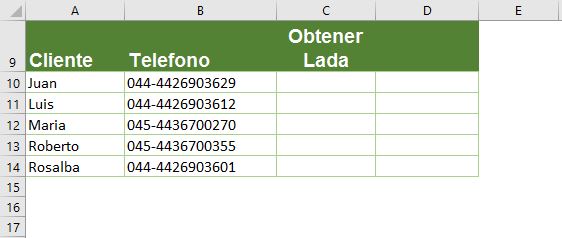
En este ejemplo queremos extraer la clave lada, pero, como puedes observar no es posible usar la función IZQUIERDA o DERECHA ya que la lada quedó casi en la parte central de la cadena de caracteres.
Para solucionar esto, usaremos la función EXTRAE, esta función permite obtener un número específico de caracteres de una cadena de texto, comenzando en la posición que se indique y en función del número de caracteres que especifique.
La sintaxis de la función es.
= EXTRAE(texto, posición_inicial, núm_de_caracteres)
Texto es la cadena de texto que contiene los caracteres que desea extraer.
Posición_inicial indica la posición del primer carácter que desea extraer del texto. Para nuestro ejemplo podemos observar que la clave lada inicia en la posición número 5
Núm_de_caracteres permite especificar el número de caracteres que desea que EXTRAE devuelva del argumento texto, aquí también cuenta el valor posición_inicial por lo tanto para nuestro ejemplo nuestra lada consta de 3 caracteres
Con lo anterior para poder obtener la clave lada la función a utilizar debería ser
=EXTRAE(B10,5,3)